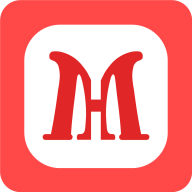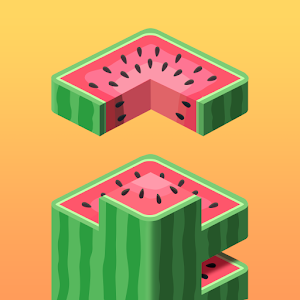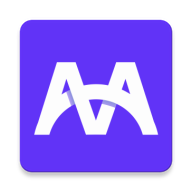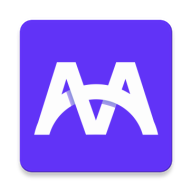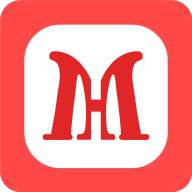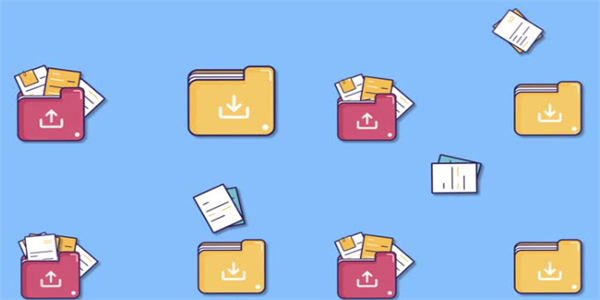幻兽帕鲁云服务器存档转移云服务器方法
在云端环境中更新和修复游戏存档涉及安装必要软件、调整文件结构、执行特定脚本,以及在关键步骤中创建和替换游戏存档文件,以确保顺利迁移和恢复游戏进度。
幻兽帕鲁云服务器存档转移云服务器怎么搞
1、在转移公会会长职位前,先将会长职位转让给一名成员,以防程序崩溃,并自行备份相关文档。
2、在云端安装Python 3.12版本。
3、在云端安装Steam,无需登录,仅需下载并停留在输入账号密码的页面。
4、在云端创建一个名为“fixit”的新文件夹,并将三个附件文件放入其中。接着,创建另一个名为“savefiles”的文件夹,与前三个附件处于同一目录级别。
5、导航至本地路径C:\Users\你的用户名\AppData\Local\Pal\Saved\SaveGames\及一系列数字字母组合的文件夹,找到与你的多人或单人游戏存档时间相符的文件夹
并将除“backup”外的所有内容复制到云端的“savefiles”文件夹中。
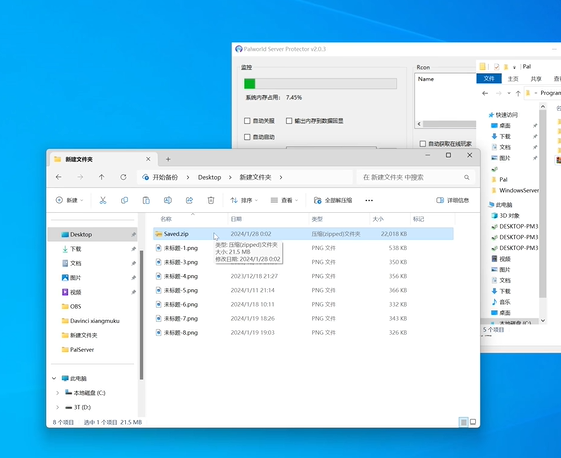
6、在云端打开“palserver”文件夹,定位到PalServer\Pal\Saved\SaveGames\0\xxx,其中“xxx”是你的云端存档。
若你之前未访问过服务器,“xxx”文件夹可能不存在。删除“xxx”文件夹,启动云端服务器,进入游戏创建角色并进行初次探索,生成“xxx/players”文件夹后退出游戏并关闭“palserver”。
7、打开“fixit”的“savefiles”,复制除“players”外的文件到“0/xxx”中进行替换,然后删除你新生成的“sav”文件。
重启“palserver”,进入游戏创建角色并探索传送门,然后退出并关闭“palserver”。
8、打开“0/xxx/players”,将你新创建的“sav”文件复制到“fixit/savefiles/players”中。接着,复制C:\Users\你的用户名\AppData\Local\Pal\Saved\SaveGames的“savefiles/players”中的所有“sav”文件到“fixit/savefiles/players”中。
返回“fixit”文件夹,按住Shift键并右键选择“在此处打开PowerShell窗口”,输入命令:python fix-h ost-save.py ./uesave.exe ./savefiles [空格] 你刚复制的sav文件前的数字序列。按下回车键,等待完成并享受游戏。
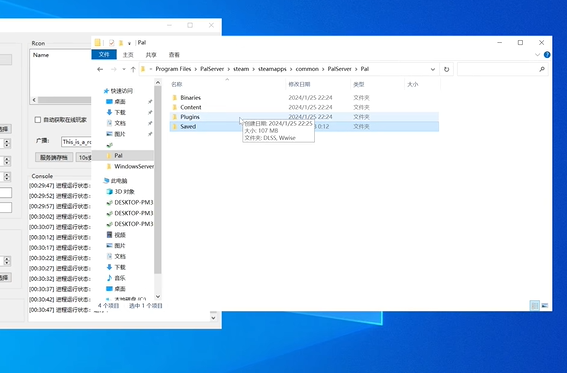
9、打开“fixit/savefiles/players”,将里面的文件复制并粘贴到“0/xxx/players”中替换。接着,将“fixit/savefiles”中的其他文件如“level”、“local”等也复制过去替换。虽未尝试直接复制整个文件夹,但你可以尝试看是否可行。
10、再次启动“palserver”,进入游戏探索传送门后退出并关闭“palserver”。
11、打开“fixit/savefiles/players”,找到你之前处理的单独一个“sav”文件,复制到“0/xxx/players”中进行替换。